Windows 11/10 waxay u baahan tahay khaladka aqoonsigaaga hadda
Haddii aad ka cadhaysato " Daaqadaha waxay u baahan yihiin aqoonsigaaga hadda(Windows needs your current credentials) " fariinta soo booda mar kasta oo aad gasho nidaamka kombiyuutarka Windows 11/10/8/7, keligaa ma tihid. Dad badan ayaa la kulma popup-kan xanaaqsan kaas oo ka dhigaya inay rabaan inay feeraan shaashadda laga yaabee, sababtoo ah adiga oo kale, iyaguna ma garanayaan sababta ay tani u dhacayso iyo sida looga takhaluso arrinta.
Daaqadaha waxay u baahan yihiin shahaadooyinkaaga hadda
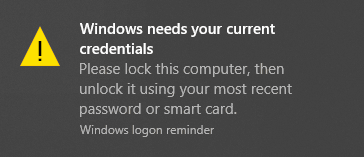
Haddii xaaladaha qaarkood aysan dhibaatadu soo muuqan marka aad ku soo gasho eraygaaga sirta ah, waxay dhacdaa oo kaliya marka aad gasho PIN -ka . Fariinta khaladka ah ee soo baxaysa waxay u dhigan tahay:
Windows needs your current credentials. Please lock this computer, then unlock it using your most recent password or smart card.
Waxaa loo qaadan karaa in dhibaatadu ay ku dhacdo sababtoo ah gelitaanka PIN oo keliya . Laakiin taasi cadaalad maaha. Markaa, waa kan hal dariiqo oo aad ku xallin karto dhibaatadan. Hagaajintan waxaa si gaar ah loogu talagalay isticmaaleyaasha Windows 10 .
Aaladaha gaarka ah ee Windows 11/10
Xalkan waxaa loogu talagalay aaladaha taagan ee ku shaqeeya Windows 10 . Si taxaddar leh u raac tillaabooyinka siday u kala horreeyaan. Way fududahay. Kaliya u fiirso intaad ku jirto.
- Tag Menu Bilawga(Start Menu) .
- Midig ku dhufo astaanta isticmaalaha
- Tag Beddel dejinta xisaabta(Change account settings) .
- Tag macluumaadkaaga(Your info ) oo dooro abka Settings.( Settings app.)
- Ku dhufo isku xirka Verify oo waxaa lagu hogaamin doonaa amarro taxane ah oo shaashadda ah oo aad u baahan doonto inaad diyaar u noqoto inaad raacdo si aad u xaqiijiso macluumaadkaaga.
- Dib u bilow(Reboot) qalabka ka dib marka aad dhammayso habka xaqiijinta.
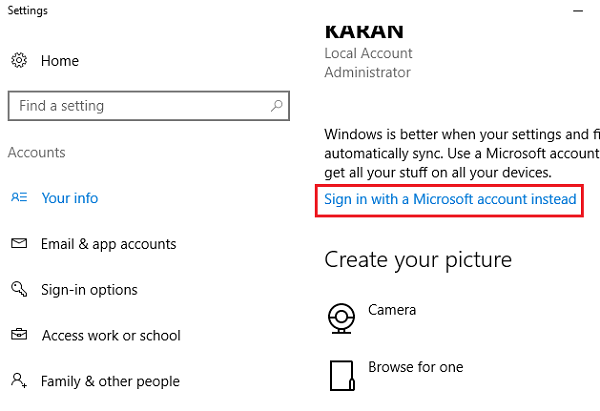
Tani waxay u tahay qalab taagan.
Qalabka ku xiran domainka
Nidaamka ku xiran domainka, waxaad u baahan doontaa inaad qaadato dariiqa Siyaasadda Kooxda . (Group Policy)Taas waxaad u baahan doontaa Windows Pro ama noocyadii dambe. Haddii aad ku jirto Windows 10 Guriga(Windows 10 Home) , cusboonaysii nidaamkaaga. Ma jirto waddo kale, oo maxaad u cusboonaysiin weyday nooc awood u siinaya Ku biirista Domain(Domain Join) iyo Maamulka Siyaasadda Kooxda(Group Policy Management) si kastaba? Haddaba, waa kan sida.
cusboonaysii nidaamkaaga Windows 11/10
Waxaad hore u ogeyd in si aad uga takhalusto Windows-yada ay u baahan tahay aqoonsigaaga hadda soo(Windows needs your current credentials) baxay ma sii jiri kartid Windows 10 Guriga(Home) . Markaa haddii aad ku shaqaynayso Windows 10 Guriga(Home) , qaybtani waa adiga. Raac tillaabooyinkan aadka u fudud. Nidaamku waqti yar ayuu qaadanayaa, waa intaas.
1] Tag Settings.
2] Tag Cusbooneysii & Amniga(Update & security) oo taas, aado Dhaqdhaqaaqa(Activation) .
3] Guji doorarka furaha badeecada(Change product key) ee ku yaala qaybta saxda ah ee daaqada firfircoonida .(Activation )
4] Guji Haa(Yes) on the User Account Control popup ka.
5] Geli(Enter) isla markiiba furaha alaabta "VK7JG_NPHTM_C97JM_9MPGT_3V66T" meesha la siiyay. Kani furaha alaabada caadiga ah ee laga cusboonaysiinayo Windows 10 Guriga ilaa Pro bilaasha ah in la tijaabiyo ama la tijaabiyo. OS-ku wuu cusboonaysiin doonaa, laakiin koobigaaga Windows 10 Pro lama hawlgelin doono.
6] Kadib waxaad heli doontaa badhanka Cusboonaysiinta Bilowga(Start Upgrade ) dhaqaaqa soo socda. Guji(Click) oo sug ilaa nidaamka damiyo oo uu dib u bilaabo. Waxaad la kulmi doontaa fariinta:
- "Ka shaqaynta hagaajinta
- <__% dhamaystiran>
- Kombuyuutarkaaga ha demin.”
6 _(adding features) _ Mar labaad, shaqadaada halkan waa inaad sugto ilaa inta ay dhammaynayso 100%.
8] Tallaabada xigta waxay noqon doontaa inaad gasho nooca la cusboonaysiiyay ee Windows 10 Daabacaadda Pro . (Windows 10 Pro)Waxaad arki doontaa fariinta:
Edition upgrade completed
Waad dhammaatay oo kombayutarkaagu waa u diyaar inuu tago.”
9] Hadda oo casriyayntaadii la dhammeeyey, waxaad aadi kartaa furitaanka shaashadda firfircoonida adoo adeegsanaya abka (Activation)Settings oo hubi daabacaadda hadda. Waxaad u baahan doontaa fure dhab ah si aad u dhaqaajiso Windows 10 Pro .
Hadda oo aad diyaar u tahay inaad ka takhalusto Windows-gaaga aasaasiga ah wuxuu u baahan yahay qaladka aqoonsigaaga hadda(Windows needs your current credentials ) , aan ku soo laabanno xalka.
Beddel dejinta siyaasadda Kooxda
Tani waxaa loogu talagalay domains ku xiran Windows 10 Pro iyo noocyada dambe. Waa kan sida aad wax u waddo.
1] Tag Run oo ku qor " gpedit.msc " oo guji OK si aad u furto Tifaftiraha Siyaasadda Kooxda Deegaanka.(Local Group Policy Editor.)
2] Daaqad-ku-soo-gal ah ayaa u muuqata halka aad u baahan doonto inaad raacdo jidka:
Computer Configuration > Administrative Templates > System > Logon.
3] Hubi qaybta saxda ah ee Logon oo hel ikhtiyaarka " Had iyo jeer sug shabakada bilawga kumbuyuutarka iyo calaamadaynta(Always wait for the network at computer startup and logon) "doorashada.
4] Haddii doorashadan ay tahay ' Enabled' laba-guji si ' Disable' u tahay. Waxa kale oo aad u dejin kartaa ' Lama dejin'.(Not Configured’.)
5] Ku dhufo 'Codso' ka dibna dhagsii 'OK'.
6] Ka bax Tifaftiraha Siyaasadda Kooxda(Group Policy Editor) oo dib u bilow qalabka.
Dhibaatadaada waxay ahayd in la xalliyo markaad dib u bilowdo kombuyuutarkaaga ka dib markaad raacdo dhammaan tallaabooyinkan.
Nala socodsii waxa ku caawiyay.(Let us know what helped you.)
PS : Boostada ayaa kaa caawin doonta inaad hagaajiso Riix halkan si aad u geliso fariintaadii aqoonsiga ugu dambeeyay(Click here to enter your most recent credentials) Windows 11/10.
Related posts
Sida loo hawlgeliyo Windows 10 Enterprise Edition
Hagaaji Windows Update ama koodka qaladka firfircoonida 0xc004f075
Khaladka 0xc0ea000a, Aan awoodin in uu kiciyo Windows 10 ka dib markii qalabku beddelo
0xC004C003, Adeegaha firfircoonida ayaa go'aamiyay in furaha alaabada la xannibay
0xC004C008, Adeegaha firfircoonida ayaa go'aamiyay in furaha alaabta aan la isticmaali karin
Ma ka shaqaysiin karno Windows qalabkan maadaama aanan ku xidhi karin server-ka ururada
Maamulaha Sare ee Tokens: Kaabta Daaqadaha & Calaamadaha Dhaqdhaqaaqa Xafiiska
Adeegaha firfircoonida ayaa sheegay in Furaha Dhaqdhaqaaqa Badan uu dhaafay xadka
Cilad ku timid server-ka DNS 0x8007232A, Khaladka firfircoonida mugga ee Windows
Adeegga shatiga Software-ka ayaa sheegay in furaha alaabada aan la heli karin
Furaha alaabtan looguma talogelin fariinta gobolkaaga ee Xafiiska
Hagaaji qaladka firfircoonida 0x8004FC12 gudaha Windows 11/10
Hagaaji qaladka firfircoonida 0x80070422 gudaha Windows 11/10
Nidaamku wuxuu u baahan yahay inaad gasho akoon sax ah, 0xD000000C
Hagaaji qaladka hawlgelinta Xafiiska 0xc004c060
Sida loo hubiyo Nooca Shatiga iyo Xaaladda Hawlgelinta Xafiiska
Furaha alaabta aad ku qortay looma isticmaali karo in lagu kiciyo Windows
Daaqadda Windows waxay ku fashilantay koodka qaladka 0x8007267C
Sida ugu fudud u hagaaji 0x4004F00C Khaladka Dhaqdhaqaaqa Microsoft Office
Ku rakib oo ka shaqay Windows 7 furayaasha ESU aalado badan adoo isticmaalaya MAK
